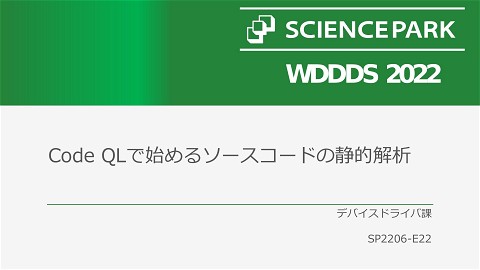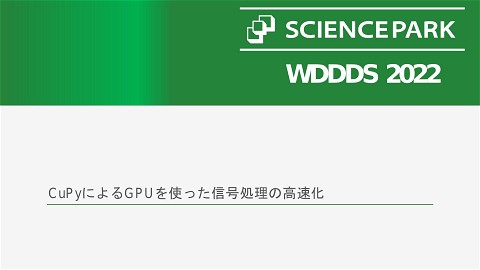TestFlightの機能・使い方
13K Views
March 24, 23
スライド概要
次のイベントの講演資料です。
https://sciencepark.connpass.com/event/277301/
サイエンスパークの勉強会の資料を公開します。勉強会は2022/3現在、connpassで公開しています。 https://sciencepark.connpass.com
関連スライド
各ページのテキスト
ミニWDDDS TestFlightでiOSアプリを配信する プラットフォーム部 デバイスドライバ課 中野寿栄 © SCIENCEPARK CORPORATION. SP2303-E19 1
ミニWDDDS 目次 1. はじめに 1.1 目的 2.TestFlight 2.1 TestFlightとは? 2.2 必要な権限 3. テスト方式 3.1 内部テスト 5.配信したアプリの確認 5.1 TestFlightアプリのインストール 5.2 作成したアプリのインストール 6.外部テストとパブリックリンク 6.1 6.2 6.3 6.4 テスト情報の入力 審査に提出 審査待ち・承認済み パブリックリンク 3.2 外部テスト 4.内部テスト配信の仕方 4.1 4.2 4.3 4.4 4.5 4.6 App Store Connectで新規Appの作成 Xcodeからアプリのビルドをアップロード コンプライアンスの設定 テストグループの作成 テスターの追加 アプリの配信開始 © SCIENCEPARK CORPORATION. 7.フィードバック 8.まとめ 2
ミニWDDDS 1. はじめに © SCIENCEPARK CORPORATION. 3
ミニWDDDS 1.1 目的 ターゲット ・iOSアプリをiPhoneで試験したい方 ・TestFlightを使ったことが無い方 今回のゴール ・実際に作ったアプリをTestFlightで配信できることの確認 © SCIENCEPARK CORPORATION. 4
ミニWDDDS 2. TestFlight © SCIENCEPARK CORPORATION. 5
ミニWDDDS 2.1 TestFlightとは? iOSなどで開発したアプリをストアに配信する前にテスターに限 定公開してテストできるシステムのことです。 TestFlightを使うためにはApple Developer Programのアカウント が必要になります。 アップロードしたビルドのテスト有効期限は90日です。 © SCIENCEPARK CORPORATION. 6
ミニWDDDS 2.2 必要な権限 Apple Developer Programにはいくつか権限がありますが、その 中でも開発に関連するものをピックアップしてできることを表 にまとめました。 TestFlight使うときはAdminやAppManagerの権限を持っているか 確認してください。 ビルドの Appバージョン アップロード の作成 AccountHolder 〇 〇 Admin 〇 AppManager Developer © SCIENCEPARK CORPORATION. Appの提出 TestFlightの 内部テスター 外部テスター ビルドの管理 の管理 の管理 〇 〇 〇 〇 〇 〇 〇 〇 〇 △ 〇 〇 〇 〇 〇 △ × × △読取専用 〇 △読取専用 7
ミニWDDDS 3.テスト方式 © SCIENCEPARK CORPORATION. 8
ミニWDDDS 3.1 内部テスト App Store Connectに登録する必要があります。 テストにはAdmin、AppManager、Developer、Markerのいずれか の権限を持っているチームの人間のみ参加することができます。 テスターは最大100人で、1人上限30台の端末でテストをするこ とが可能です。 内部テストをするためにはメールアドレスを登録する必要があ ります。 © SCIENCEPARK CORPORATION. 9
ミニWDDDS 3.2 外部テスト こちらはApp Store Connectに追加する必要はありません。 しかし、外部にアプリを配信するため、Appleの審査を通過する 必要があります。 最大10,000人がテスターとして参加することができます。 Eメールアドレスの登録とパブリックリンクの配布をすることで テストをすることができます。 © SCIENCEPARK CORPORATION. 10
ミニWDDDS 4.内部テスト配信の仕方 © SCIENCEPARK CORPORATION. 11
ミニWDDDS 4.1 App Store Connectで新規Appの作成 AppStoreConnectのMyAppで 新規作成を押すと右の様な 画面が出てきます。 全ての項目を埋めて作成を 押します。 バンドルIDを作成していな い場合はこの時作成しま す。 © SCIENCEPARK CORPORATION. 12
ミニWDDDS 4.2 Xcodeからアプリのビルドをアップロード Xcodeのシミュレータを使っていた場合は、Buildに変更し、署 名ができているかを確認してください。 二つができていれば、ツールバーのProductからArchiveを選択 します。 Distribute Appのボタンをクリックし、設定をしていきます。 この設定はデフォルトで次に進むで問題ないです。 © SCIENCEPARK CORPORATION. 13
ミニWDDDS 4.2 Xcodeからアプリのビルドをアップロード 下のような画面が出てきたらApp Store Connectへのアップロー ドが完了です。 © SCIENCEPARK CORPORATION. 14
ミニWDDDS 4.3 コンプライアンスの設定 iOSビルドのところに先ほどアップロードしたビルドが表示さ れ、ステータスに「コンプライアンスがありません」という ワーニングがでます。 横の「管理」からいくつかの質問に答えることで解消できます。 質問は暗号化の使用しているかなどを聞かれるため、作成した アプリに応じて回答してください。 © SCIENCEPARK CORPORATION. 15
ミニWDDDS 4.3 コンプライアンスの設定 ステータスが「提出準備完了」に変更されたらOKです。 © SCIENCEPARK CORPORATION. 16
ミニWDDDS 4.4 テストグループの作成 ここで自動配信を有効にするにチェックを入れるとアップロー ドしたすべてのビルドが自動的に配信されます。 © SCIENCEPARK CORPORATION. 17
ミニWDDDS 4.5 テスターの追加 一覧にテスターが表示 されない場合は、ユー ザーとアクセスから該 当テスターを追加して ください。 ビルドのステータスが テスト中になっていれ ば配信の準備は完了で す。 © SCIENCEPARK CORPORATION. 18
ミニWDDDS 4.6 アプリの配信開始 内部テストが開始されると、登録されているテスターに以下の ようなメールが届きます。 ここからTestFlightを開いて実際にテストをすることができます。 © SCIENCEPARK CORPORATION. 19
ミニWDDDS 5.配信したアプリの確認 © SCIENCEPARK CORPORATION. 20
ミニWDDDS 5.1 TestFlightアプリのインストール TestFlightを使ってアプリを配信することができたので、次は配 信したアプリの確認をします。 まず、AppStoreで「TestFlight」というアプリをインストールし ます。 © SCIENCEPARK CORPORATION. 21
ミニWDDDS 5.2 作成したアプリのインストール TestFlightアプリをインストールできたら先ほどのメールアドレ スの「View in TestFlight」をクリックします。 View in TestFlightに移動すると招待コードが載っています。 TestFlightアプリで招待コードを入力すると、登録したアプリが 出てくるので、インストールします。 するとデスクトップ上に作成したアプリが表示されます。 © SCIENCEPARK CORPORATION. 22
ミニWDDDS 6.外部テストとパブリックリンク © SCIENCEPARK CORPORATION. 23
ミニWDDDS 6.1 テスト情報の入力 内部テストとの違いはアプリの審 査が必要なところです。 審査のためにアプリのテスト情報 を入力します。 ・フィードバックメールアドレス ・プライバシーポリシーURL ・連絡先情報 の3つが必要になります。 © SCIENCEPARK CORPORATION. 24
ミニWDDDS 6.2 審査に提出 外部用のテストグループを 作成し、テストするビルド を選択します。 テストする内容を入れるこ とで、テスターに通知する ことができます。 入力して審査に提出を押す と提出は完了です。 © SCIENCEPARK CORPORATION. 25
ミニWDDDS 6.3 審査待ち・承認済み 審査に提出するとステータスが「審査待ち」になります。 審査を通過すると、ステータスが「承認済み」になります。 1回目の審査は1日ほどかかりますが、2回目以降、修正したビル ドを審査に提出すると、提出後すぐにテストできます。 © SCIENCEPARK CORPORATION. 26
ミニWDDDS 6.4 パブリックリンク テスターの管理にパブリックリンクという項目があります。 ここでパブリックリンクを有効にするボタンを押して設定すれ ばリンクを生成することができます。 このリンクを知っている人は誰でもテストすることができます。 © SCIENCEPARK CORPORATION. 27
ミニWDDDS 7. フィードバック TestFlightではiOS、iPadOS、お よびmacOS向けのアプリの場合、 テスターはスクリーンショット を撮るだけで、Appから直接 フィードバックを送信すること ができます。 この機能はiOS13、macOS12以降 で実行するテスターのみが対応 です。 © SCIENCEPARK CORPORATION. 28
ミニWDDDS 8.まとめ © SCIENCEPARK CORPORATION. 29
ミニWDDDS まとめ ・TestFlightを使って配信するとき、権限がAdminかAppManager になっているか確認 ・PCとテスト端末を接続する必要がないので楽 ・内部テストだと審査を通過する必要がないので、すぐにテス トをすることができる ・外部テストは審査があるが、パブリックリンクを使えばテス ターの登録をする必要がなくなる © SCIENCEPARK CORPORATION. 30
ミニWDDDS ご静聴ありがとうございました © SCIENCEPARK CORPORATION. 31